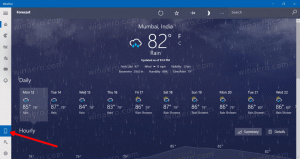ปิดใช้งานปุ่มขอบใน Internet Explorer ใน Windows 10
หากคุณกำลังใช้ Internet Explorer ใน Windows 10 คุณอาจสังเกตเห็นปุ่ม Edge ใหม่ที่ปรากฏถัดจากปุ่มเปิดแท็บใหม่ ปุ่มนี้อนุญาตให้เปิดหน้าที่เปิดอยู่ใน Edge หากคุณไม่ได้ใช้ปุ่มนี้ คุณอาจต้องการปิดการใช้งาน นี่คือวิธีการ
โฆษณา
 เพิ่มปุ่ม Edge ใน Internet Explorer เพื่อโปรโมตเบราว์เซอร์ใหม่และโน้มน้าวให้ผู้ใช้เปลี่ยนไปใช้ Microsoft Edge เป็นแอป Universal (UWP) ที่มีการสนับสนุนส่วนขยาย เอ็นจิ้นการเรนเดอร์ที่รวดเร็ว และอินเทอร์เฟซผู้ใช้ที่เรียบง่าย ขออภัย เบราว์เซอร์ Internet Explorer ไม่มีตัวเลือกในการปิดใช้งานปุ่ม Edge วิธีเดียวที่จะกำจัดปุ่มนี้คือใช้การปรับแต่งรีจิสทรี นี่คือสิ่งที่คุณต้องทำ
เพิ่มปุ่ม Edge ใน Internet Explorer เพื่อโปรโมตเบราว์เซอร์ใหม่และโน้มน้าวให้ผู้ใช้เปลี่ยนไปใช้ Microsoft Edge เป็นแอป Universal (UWP) ที่มีการสนับสนุนส่วนขยาย เอ็นจิ้นการเรนเดอร์ที่รวดเร็ว และอินเทอร์เฟซผู้ใช้ที่เรียบง่าย ขออภัย เบราว์เซอร์ Internet Explorer ไม่มีตัวเลือกในการปิดใช้งานปุ่ม Edge วิธีเดียวที่จะกำจัดปุ่มนี้คือใช้การปรับแต่งรีจิสทรี นี่คือสิ่งที่คุณต้องทำวิธีปิดการใช้งานปุ่ม Edge ใน Internet Explorer ใน Windows 10ให้ทำดังต่อไปนี้
วิธีที่ 1 การใช้ GUI
- เปิด แผงควบคุม.
- ไปที่แผงควบคุม\เครือข่ายและอินเทอร์เน็ต

- คลิ๊กลิงค์ ตัวเลือกอินเทอร์เน็ต.

- ในหน้าต่างคุณสมบัติอินเทอร์เน็ต ไปที่แท็บขั้นสูง

- ภายใต้ เรียกดู ในรายการ ให้ยกเลิกการเลือกตัวเลือกที่ชื่อว่า ซ่อนปุ่ม (ถัดจากปุ่มแท็บใหม่) ที่เปิด Microsoft Edge. ดูภาพหน้าจอด้านล่าง

วิธีที่ 2 การใช้การปรับแต่ง Registry
- เปิด แอพ Registry Editor.
- ไปที่คีย์รีจิสทรีต่อไปนี้
HKEY_CURRENT_USER\SOFTWARE\Microsoft\Internet Explorer\Main
ดูวิธีไปที่คีย์รีจิสทรี ด้วยคลิกเดียว.

- ทางด้านขวา แก้ไขหรือสร้างค่า DWORD 32 บิตใหม่ "ซ่อนNewEdgeButton". ตั้งค่าเป็น 1.Note: แม้ว่าคุณจะเป็น รัน Windows 64 บิต คุณยังต้องสร้างค่า DWORD 32 บิต


- รีสตาร์ท Internet Explorer
การดำเนินการนี้จะซ่อนปุ่ม Edge สำหรับผู้ใช้ปัจจุบันเท่านั้น

ในการซ่อนสำหรับผู้ใช้ทั้งหมดบนพีซีของคุณ ให้ทำดังต่อไปนี้
- เปิด แอพ Registry Editor.
- ไปที่คีย์รีจิสทรีต่อไปนี้
HKEY_LOCAL_MACHINE\SOFTWARE\Microsoft\Internet Explorer\Main
ดูวิธีไปที่คีย์รีจิสทรี ด้วยคลิกเดียว.
- ทางด้านขวา แก้ไขหรือสร้างค่า DWORD 32 บิตใหม่ "ซ่อนNewEdgeButton". ตั้งค่าเป็น 1.Note: แม้ว่าคุณจะเป็น รัน Windows 64 บิต คุณยังต้องสร้างค่า DWORD 32 บิต

- รีสตาร์ท Internet Explorer
การดำเนินการนี้จะซ่อนปุ่ม Edge สำหรับผู้ใช้ทั้งหมด
หากต้องการเปลี่ยนกลับเป็นการตั้งค่าเริ่มต้น เพียงลบ ซ่อนNewEdgeButton มูลค่าและคุณทำเสร็จแล้ว
เพื่อหลีกเลี่ยงการแก้ไข Registry คุณสามารถใช้ Winaero Tweaker ตัวเลือกพิเศษภายใต้ Windows Apps\Extra Buttons ใน Internet Explorer จะช่วยให้คุณสามารถกำจัดแท็บ Edge และปุ่ม Smiley ใน IE 11
คุณสามารถดาวน์โหลดแอปได้จากที่นี่:
ดาวน์โหลด Winaero Tweaker